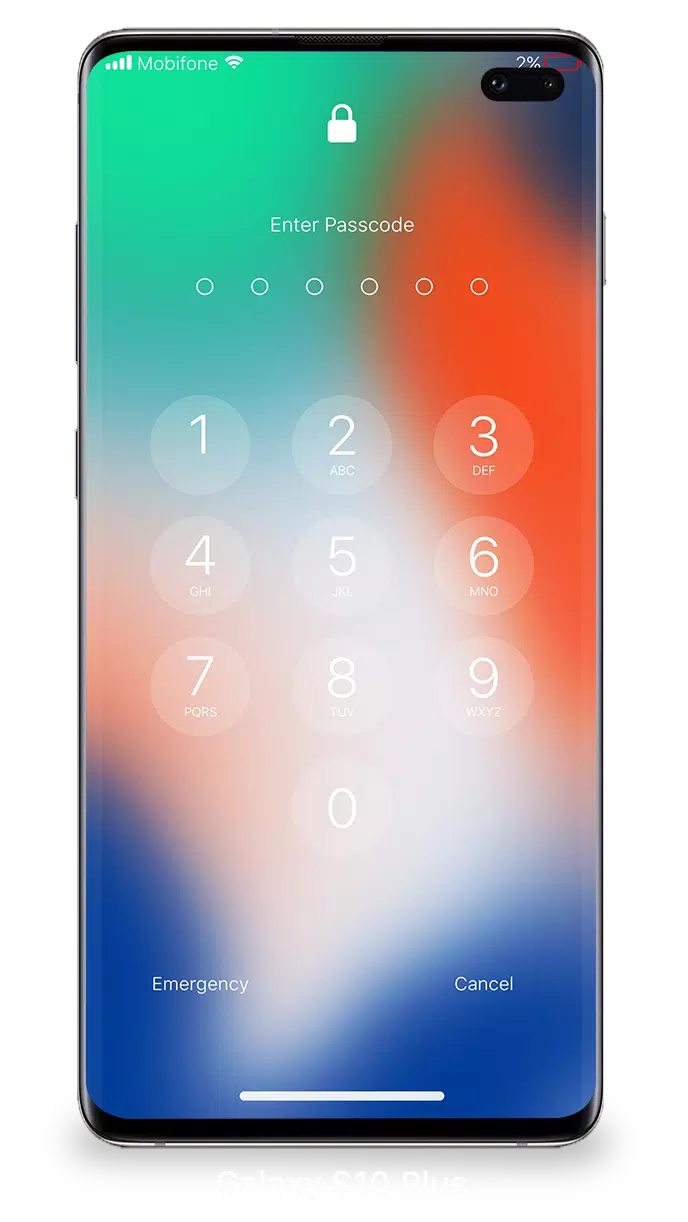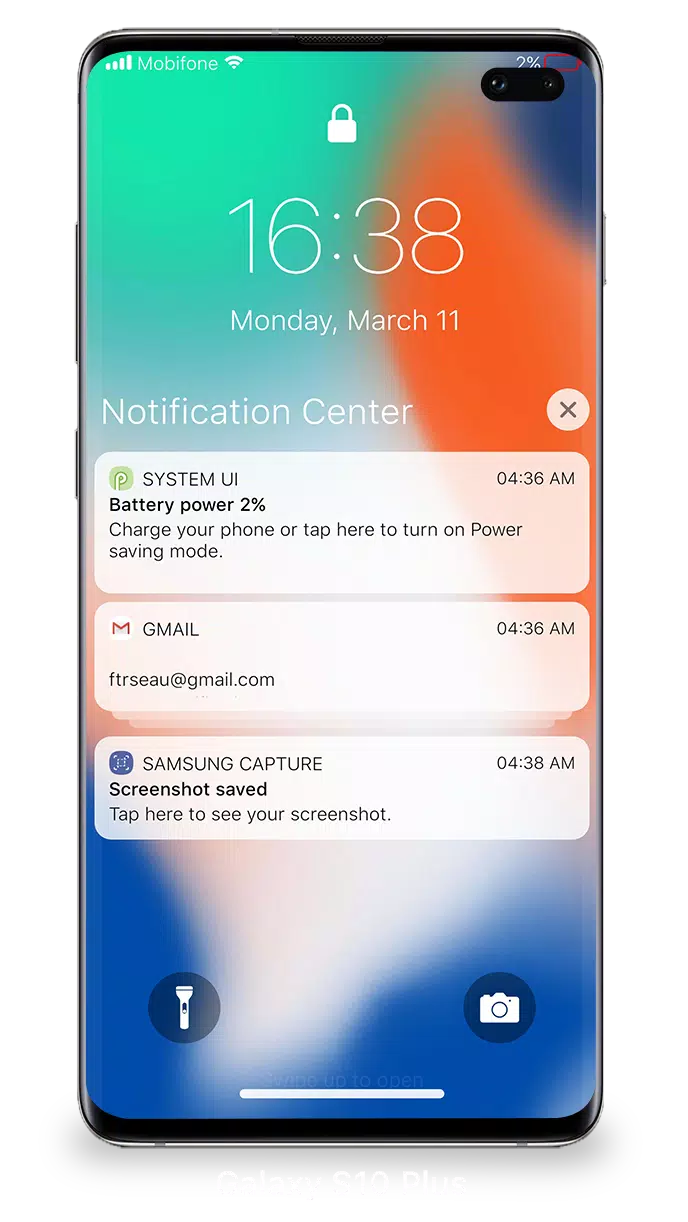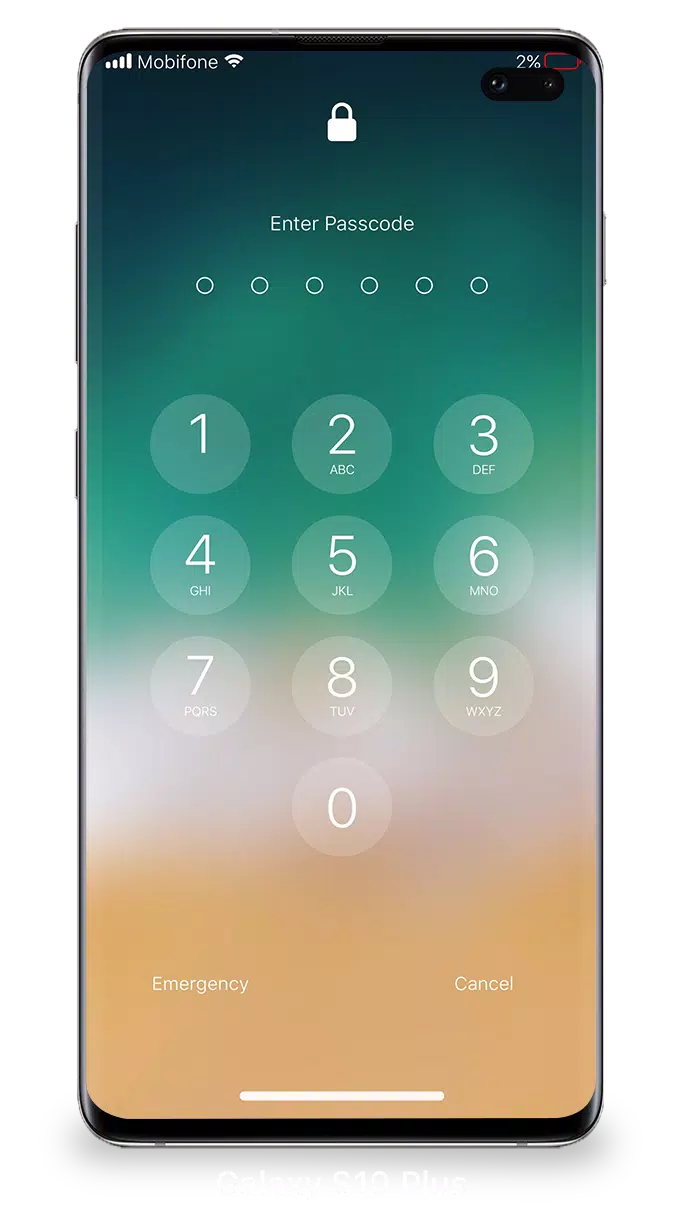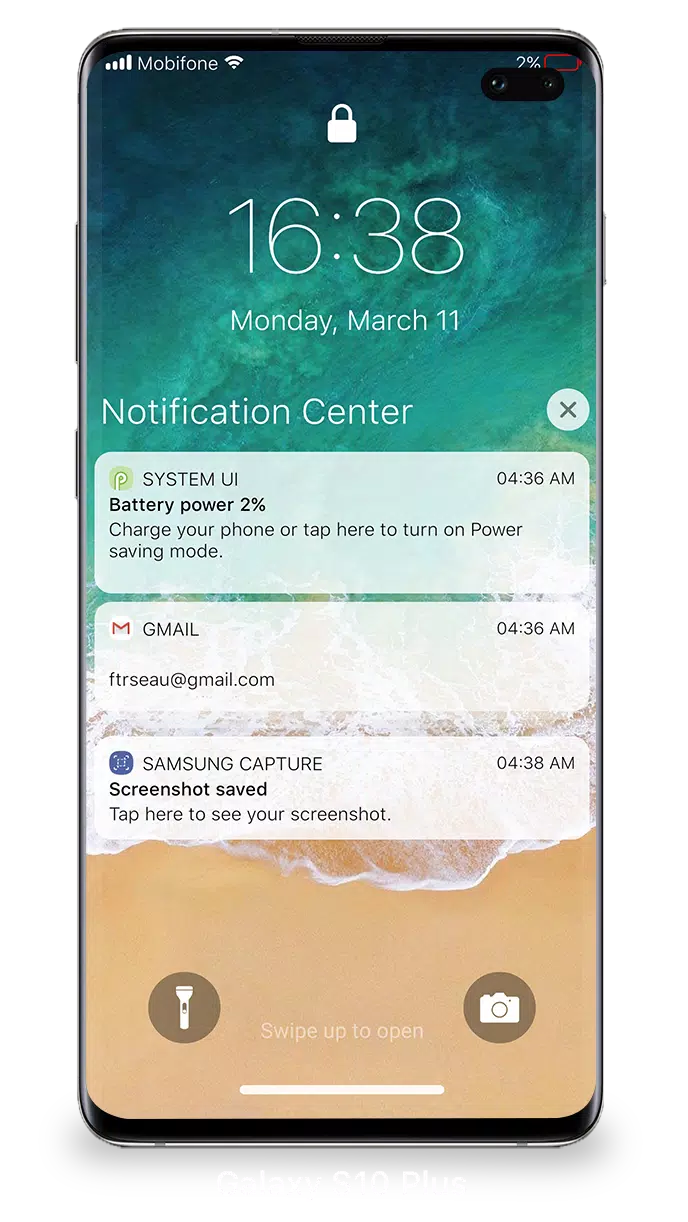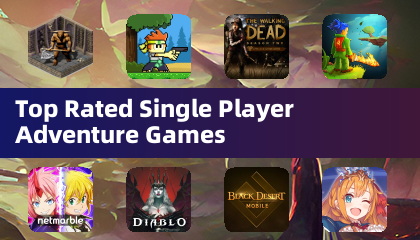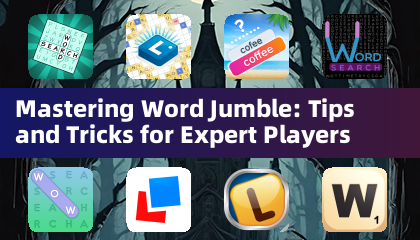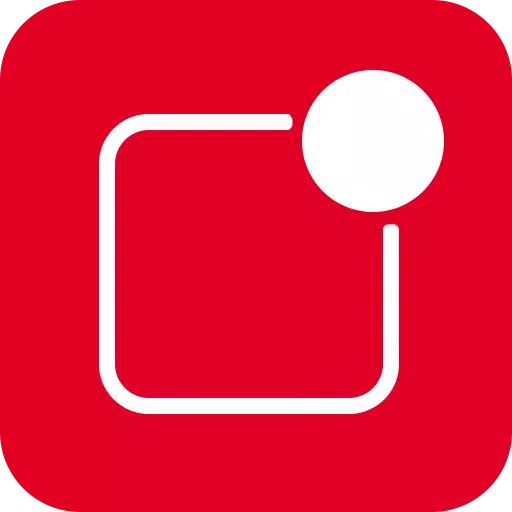
Bildschirm sperren iOS 15
Kategorie : PersonalisierungVersion: 1.6.5
Größe:6.4 MBBetriebssystem : Android 5.0+
Entwickler:LuuTinh Developer
 Herunterladen
Herunterladen Mit der Einführung von iOS 15 ist das Verwalten und Betrachten mehrerer Benachrichtigungen direkt von Ihrem Sperrbildschirm optimierter und benutzerfreundlicher geworden. Sie können Ihre letzten Benachrichtigungen schnell einen Blick haben, indem Sie einfach Ihr iPhone einschalten, um das Auftakt zu bleiben, ohne Ihr Gerät freizuschalten.
Aus dem Sperrbildschirm und den Benachrichtigungen in iOS 15 haben Sie mehrere Optionen zu Ihren Fingerspitzen:
- Tippen Sie auf eine einzelne Benachrichtigung oder eine Gruppe von Benachrichtigungen, um alle Benachrichtigungen aus einer bestimmten App zu erweitern und anzeigen.
- Wischen Sie die Benachrichtigungen aus, um sie zu verwalten, anzusehen oder zu klären, und geben Sie die Kontrolle über Ihre Benachrichtigung.
- Verwalten Sie Warnungen für bestimmte Apps und passen Sie Ihre Benachrichtigungserfahrung auf Ihre Vorlieben an.
Um die Sicherheit Ihres Geräts zu verbessern, ist das Einrichten eines Passcode von entscheidender Bedeutung. So können Sie einen Passcode auf Ihrem iPhone einrichten:
- Öffnen Sie den Sperrbildschirm und die Benachrichtigungs -App auf Ihrem Telefon.
- Tippen Sie auf die Option Passcode.
- Aktivieren Sie den Passcode und geben Sie einen sechsstelligen Passcode ein.
- Geben Sie Ihren Passcode erneut ein, um ihn zu bestätigen und zu aktivieren, um sicherzustellen, dass Ihre Daten geschützt sind.
Um sicherzustellen, dass der Bildschirm und die Benachrichtigungen in iOS 15 optimal funktionieren, müssen Sie bestimmte Berechtigungen erteilen:
- Kamera: Ermöglicht Sie, die Kamera direkt über den Sperrbildschirm zugreifen zu können.
- Read_Phone_State: Ermöglicht das Ausschalten des Sperrbildschirms während der Aufrufe nach einer nahtlosen Erfahrung.
- Benachrichtigungszugriff: Zugriff auf Benachrichtigungen, um sicherzustellen, dass Sie diese sofort erhalten.
- Read/write_external_storage: Ermöglicht das Herunterladen zusätzlicher Hintergrundbilder zum Anpassen Ihres Sperrbildschirms.
- Zeichnen Sie den Bildschirm: Ermöglicht die Funktion "Sperren" und "Benachrichtigungsfunktion", um andere Apps anzuzeigen, wodurch die Benutzerfreundlichkeit verbessert wird.
Für eine detaillierte Anleitung zum Verwenden von Sperrbildschirm und Benachrichtigungen in iOS 15 können Sie sich dieses Tutorial ansehen: So verwenden Sie Sperrbildschirm und Benachrichtigungen iOS 15 .


- Frühe Eindrücke zu La Quimera. Vor 2 Tagen
- 2025 Free Comic Day: Die 13 besten Comics Vor 2 Tagen
- Firebreak: Der seltsamste Shooter des Jahres - FBC Vor 2 Tagen
- Nintendo entfacht Gerüchte um Zelda: Wind Waker HD für Switch 2 Vor 2 Tagen
- PS5-Absatz steigt sprunghaft, meldet Sony Vor 3 Tagen
- Atlan startet "Crystal Game" weltweit für iOS und Android. Vor 3 Tagen
-

Mode Lifestyle / 3.17.0 / 10.52M
Herunterladen -
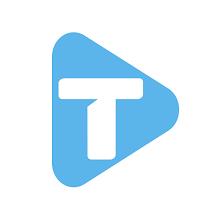
Werkzeuge / 9.9.7 / 130.54M
Herunterladen -

Personalisierung / 1.0.0 / by DigitalPowerDEV / 11.10M
Herunterladen -

Videoplayer und Editoren / v1.02 / by TateSAV / 13.80M
Herunterladen -

Mode Lifestyle / 1.5 / by BetterPlace Safety Solutions Pvt Ltd / 9.60M
Herunterladen -

Mode Lifestyle / 13.1 / 5.66M
Herunterladen -
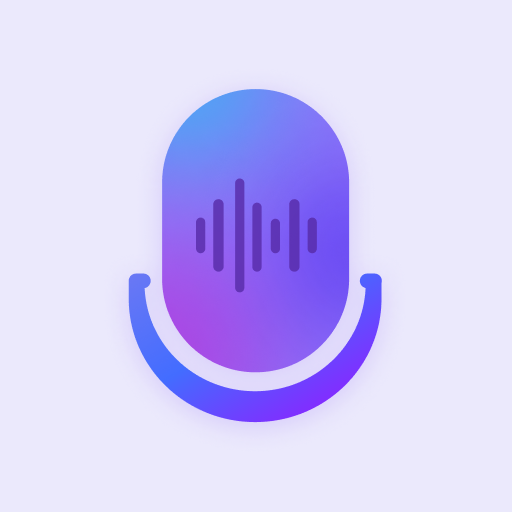
Mode Lifestyle / v2.3.0 / by iMyFone / 26.39M
Herunterladen -

Business Office / 2.8 / 10.16M
Herunterladen
-
 Alle Passwörter und Vorhängeschlosskombinationen in Lost Records: Bloom and Rage
Alle Passwörter und Vorhängeschlosskombinationen in Lost Records: Bloom and Rage
-
 30 beste Mods für die Sims 2
30 beste Mods für die Sims 2
-
 Termine und Zeitplan der Tokyo Game Show 2024: Alles, was wir bisher wissen
Termine und Zeitplan der Tokyo Game Show 2024: Alles, was wir bisher wissen
-
 Bestes Android PS1 Emulator – Welchen PlayStation-Emulator sollte ich verwenden?
Bestes Android PS1 Emulator – Welchen PlayStation-Emulator sollte ich verwenden?
-
 Durchgesickertes Filmmaterial enthüllt mythisches Epos: Black Myth: Wukong
Durchgesickertes Filmmaterial enthüllt mythisches Epos: Black Myth: Wukong
-
 Top 10 beste Karten in Ludus - Merge Battle Arena PVP
Top 10 beste Karten in Ludus - Merge Battle Arena PVP